In dieser OTT-Ära (Over-the-Top) sind Sie bestimmt schon einmal über eine Szene aus einem Film oder einer Webserie gestolpert, die es wert war, heruntergeladen und auf Ihrer Festplatte gespeichert zu werden, wahrscheinlich um Ihre Zuschauer über etwas zu informieren oder um einen Teil davon als Meme auf Facebook oder anderen sozialen Medien zu teilen.
Nach der Einführung von HTML5 verwenden viele Videos, die direkt in den Webbrowsern abgespielt werden sollen, die WebM-Erweiterung, die eine hervorragende und scharfe Bildqualität bietet und dennoch eine geringere Dateigröße hat. Ein gutes Tool zur Konvertierung von WebM in GIFs könnte sich daher als nützlich erweisen.
In diesem Artikel erfahren Sie, wie Sie WebM in GIF online kostenlos und mit effizienten Computerprogrammen konvertieren können.
Teil 1. Wie man WebM in GIF online kostenlos konvertiert
Es gibt eine Reihe von Webseiten, die online eine kostenlose Konvertierung von WebM in GIFs anbieten. Einige der beliebtesten unter ihnen sind:
Online UniConverter
URL: https://www.media.io/de/gif-maker.html
Der Online UniConverter unterstützt das Konvertieren von Videos in GIFs online und kostenlos, ohne Download und Installation. Er unterstützt WebM, MP4, MOV, AVI und andere gängige Videoformate zur Erstellung von GIFs mit individuellen Einstellungen wie Frame-Rate, Größe, Duaration, Auflösung, etc. Sie können das GIF herunterladen oder direkt in Dropbox speichern, ohne dass Werbung oder Wasserzeichen hinzugefügt werden. Die Konvertierung von Bildern in GIFs ist hier ebenfalls möglich.
Einfache Schritte zum Konvertieren von WebM in GIF mit dem Online UniConverter:
Schritt 1. Fügen Sie Ihr WebM-Video hinzu, indem Sie auf das Symbol + auf der Webseite klicken oder es direkt per Drag & Drop hinzufügen.
Schritt 2. Legen Sie die Ausgabeparameter für Ihre WebM GIFs fest, z.B. Dauer, Frame-Rate, Auflösung, Wasserzeichen, etc.
Schritt 3. Klicken Sie auf die Schaltfläche "GIF ERSTELLEN", um WebM in GIF online und kostenlos zu konvertieren.
Versuchen Sie jetzt, ganz einfach ein GIF aus einem WebM-Video zu erstellen.
Convertio
URL: https://convertio.co/webm-gif/
Convertio ist ein Online-Portal, das nicht nur GIF, sondern auch viele andere Formate zur Konvertierung unterstützt. Der Converter bietet die Möglichkeit, als anonymer, kostenloser Benutzer eine Datei mit einer Größe von bis zu 100 MB hochzuladen. Außerdem verfügt er über eine API, die Sie in Ihre Webseite integrieren können, damit Ihre Besucher sie bequem nutzen können.
So konvertieren Sie WebM in GIF-Bild mit Convertio:
Schritt 1. Klicken Sie auf der Webseite auf "Dateien auswählen".
Schritt 2. Suchen Sie eine WebM-Datei auf Ihrer lokalen Festplatte und wählen Sie sie aus.
Schritt 3. Klicken Sie auf Konvertieren---Beenden Sie die Konvertierung von WebM in GIFs.
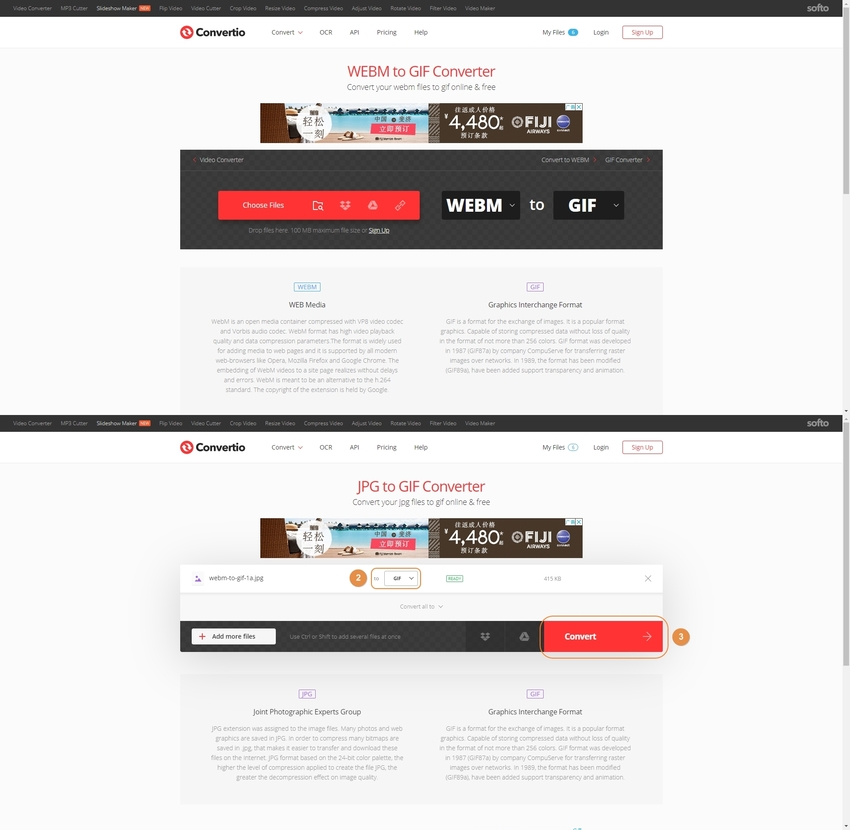
Zamzar
URL: https://www.zamzar.com/convert/webm-to-gif/
Mit der Möglichkeit, WebM-Dateien auf das Portal zu ziehen und dort abzulegen, bietet ZAMZAR auf den Startseiten seiner Converter auch ausführliche Informationen zu den beteiligten Dateitypen. Darüber hinaus können Sie sogar die URL eines Online-Videos einfügen, um es in GIF zu konvertieren und Sie können optional eine Kopie der konvertierten Datei per E-Mail erhalten.
Wie man WebM in GIF auf Zamzar konvertiert:
Schritt 1. Klicken Sie auf "Dateien hinzufügen" (oder klicken Sie auf "Link auswählen" und fügen Sie die URL eines WebM-Videos ein).
Schritt 2. Navigieren Sie zu der WebM-Datei auf Ihrem Computer und laden Sie sie auf die Seite hoch.
Schritt 3. Klicken Sie auf "Jetzt konvertieren", um die Konvertierung zu starten.
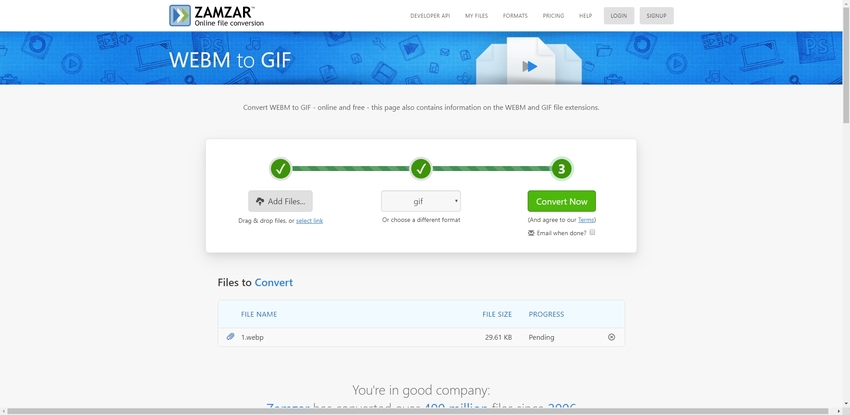
Cloudconvert
URL: https://cloudconvert.com/webm-to-gif
Dieses Online-Tool zur Konvertierung verfügt über eine übersichtliche und intuitive Webseite, auf der Sie alle benötigten Informationen direkt sehen können. Mit dem Cloud Converter können Sie nicht nur eine WebM-Datei in GIF konvertieren, sondern auch die Ausgabedatei in Containern des Typs *.rar, *.tar, *.7z archivieren/komprimieren, indem Sie das Material aus verschiedenen Quellen wie Ihrer Festplatte, einer URL, Google Drive, OneDrive, etc. auswählen.
So konvertieren Sie WebM in GIF auf Cloudconvert:
Schritt 1. Klicken Sie auf "Dateien auswählen".
Schritt 2. Suchen Sie das Quellvideo und fügen Sie es über das Datei-Upload Feld hinzu (oder klicken Sie auf den Pfeil neben der Schaltfläche, um eine andere Methode zur Beschaffung des Materials zu wählen).
Schritt 3. Klicken Sie auf "Konvertierung starten".
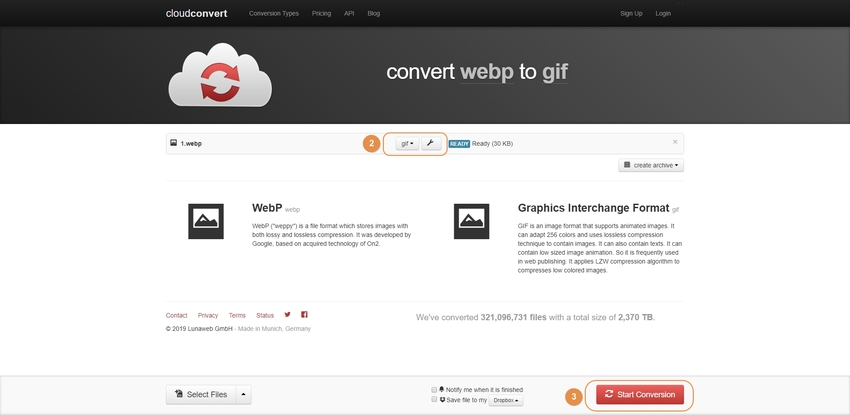
EZGIF
URL: https://ezgif.com/video-to-gif
EZGIF.COM bietet Ihnen nicht nur die Möglichkeit, eine beliebige Videodatei hochzuladen oder ihre URL einzufügen, um sie in ein animiertes GIF zu konvertieren, sondern auch von WebM aus. Vor der Konvertierung können Sie sogar die Start- und Endzeit, die Auflösung, die Framerate und die Methode der GIF-Datei festlegen, damit Sie genau die gewünschte Ausgabequalität erhalten.
Für die Konvertierung von WebM in GIFs in EZGIF:
Schritt 1. Klicken Sie auf Durchsuchen und wählen Sie ein Video von Ihrer Festplatte aus (oder fügen Sie die URL des Quellvideos in das Feld ein).
Schritt 2. Klicken Sie auf "Video hochladen".
Schritt 3. Wählen Sie Ihre Präferenzen für die Konvertierung.
Schritt 4. Klicken Sie auf "In GIF konvertieren".
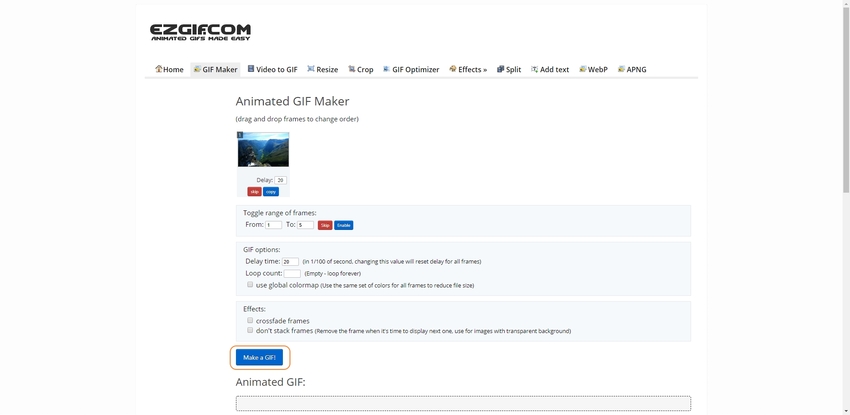
Online-Convert
URL: https://image.online-convert.com/convert/webm-to-gif
Mit diesem Online-Tool können Sie Quelldateien von Ihrer Festplatte, einer URL, Google Drive oder Dropbox auswählen und verschiedene Einstellungen vornehmen, bevor die Konvertierung beginnt. Das Gute an diesem Portal ist, dass Sie eine von Online-Convert selbst bereitgestellte Beispieldatei hinzufügen können, um die Ergebnisse der Konvertierung zu testen, bevor Sie Ihr eigenes Material hochladen.
Online-Convert verwenden, um WebM in GIF kostenlos zu konvertieren:
Schritt 1. Klicken Sie auf "Dateien auswählen" (oder ziehen Sie das Filmmaterial per Drag & Drop, klicken Sie auf URL eingeben, Dropbox oder Google Drive).
Schritt 2. Suchen Sie das Quellvideo und aktualisieren Sie es auf der Webseite.
Schritt 3. Klicken Sie auf "Konvertierung starten" für WebM zu GIFs.
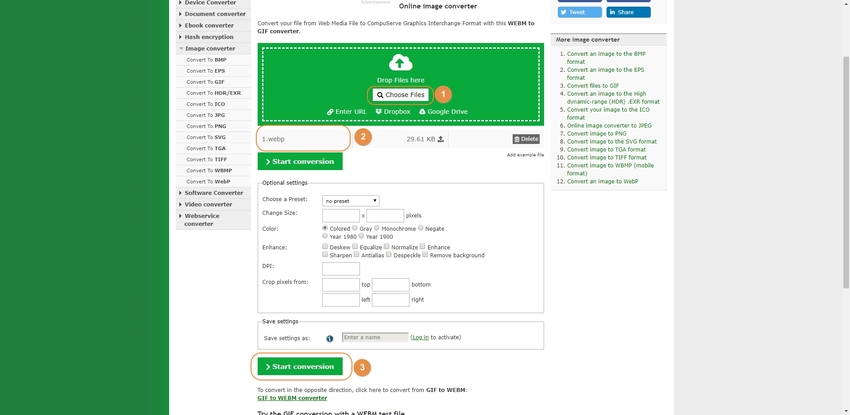
OnlineConvertFree
URL: https://onlineconvertfree.com/convert-format/webm-to-gif/
Dieser kostenlose Online Converter verfügt über eine einfache Oberfläche, mit der Sie einfache Konvertierungen von Dateien durchführen können. Auch wenn es für kostenlose Benutzer eine Beschränkung der Dateigröße gibt, kann diese Beschränkung durch den Erwerb eines Abonnements aufgehoben werden. Als Premium-Mitglied können Sie Quelldateien von bis zu 500 MB hochladen.
So ändern Sie WebM in GIF mit OnlineConvertFree:
Schritt 1. Klicken Sie auf "DATEI WÄHLEN", um die WebM-Datei hochzuladen.
Schritt 2. Suchen Sie eine Quelldatei und laden Sie sie von Ihrem Computer hoch.
Schritt 3. Wählen Sie das Ausgabeformat aus der Dropdown-Liste. (*.gif für dieses Beispiel.)
Schritt 4. Klicken Sie auf KONVERTIEREN, um mit der Konvertierung zu beginnen.
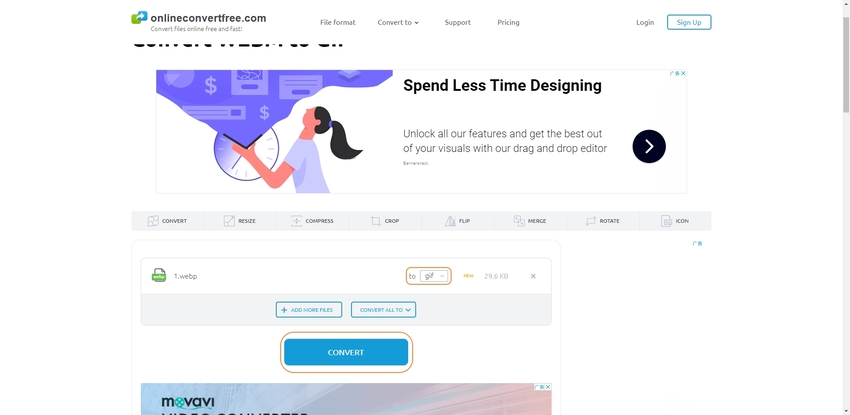
Teil 2. Konvertieren von WebM in GIF mit Wondershare Filmora
Mit einer benutzerfreundlichen Oberfläche und zahlreichen Übergängen und Animationseffekten wird Wondershare Filmora von vielen Profis als Hauptlösung für die Videobearbeitung verwendet. Die App ist nicht nur mit einer Fülle von animierten Objekten/Texten ausgestattet, mit denen Sie Ihr Filmmaterial ausschmücken können, sondern kann auch Ihren Computerbildschirm aufzeichnen, Live-Videos von Ihrer Webcam aufnehmen oder Ihre interaktiven Tutorials oder Dokumentationen mit Sprachkommentaren versehen, ohne dass Sie Software von Drittanbietern benötigen.
Folgen Sie der unten stehenden Schritt-für-Schritt-Anleitung, um eine WebM-Datei mit Wondershare Filmora in GIFs zu konvertieren:
Schritt 1. Installieren Sie Wondershare Filmora und starten Sie es
Verwenden Sie den oben angegebenen Link, um Filmora herunterzuladen und zu installieren, je nach der Plattform Ihres Computers, d.h. Windows oder Mac. Nach der Installation doppelklicken Sie auf das Symbol der Verknüpfung, um das Programm zu starten.
Schritt 2. Importieren Sie das Quellmaterial und fügen Sie es zur Zeitleiste hinzu
Klicken Sie auf die Schaltfläche + im Medienfenster und suchen Sie das WebM-Video, das Sie in GIF konvertieren möchten und doppelklicken Sie darauf.
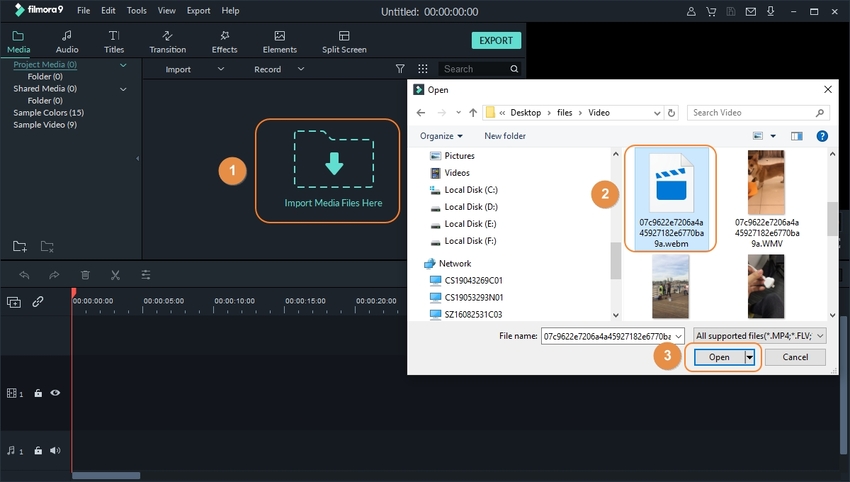
Bewegen Sie dann den Mauszeiger auf das Thumbnail des hinzugefügten Mediums und klicken Sie auf +, um es der Zeitleiste hinzuzufügen.
Hinweis: Wenn die Auflösung des Quellvideos nicht mit den Filmora Projekteinstellungen übereinstimmt, werden Sie aufgefordert, entsprechende Maßnahmen zu ergreifen. Je nach Ihren Präferenzen für die Ausgabe können Sie entscheiden, wie die Datei behandelt werden soll.
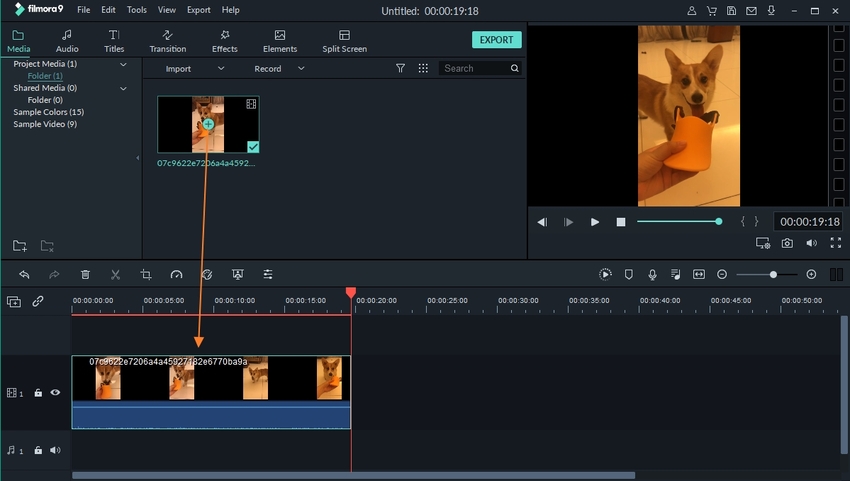
Schritt 3. Bearbeiten Sie das Video in der Zeitleiste
Ziehen Sie das rechte oder linke Ende des Filmmaterials in der Zeitleiste, um den Abschnitt anzupassen, aus dem Sie ein GIF erstellen möchten.
Optional können Sie dem Clip Übergänge, Effekte und/oder Elemente hinzufügen, indem Sie auf die entsprechenden Schaltflächen in der oberen Symbolleiste klicken und den gewünschten Effekt auswählen.
Schritt 4. Passen Sie die Ausgabepräferenzen an und exportieren Sie als GIF
Klicken Sie in der rechten oberen Ecke des Medienfensters auf EXPORT, klicken Sie im linken Bereich des sich öffnenden Exportfensters auf GIF und überprüfen Sie die Spezifikationen der Ausgabedatei im linken Bereich. Klicken Sie optional auf EINSTELLUNGEN (wenn Sie die Ausgabeeinstellungen ändern möchten) und klicken Sie in der rechten unteren Ecke des Feldes auf EXPORT, um die WebM-Medien als GIF zu exportieren.
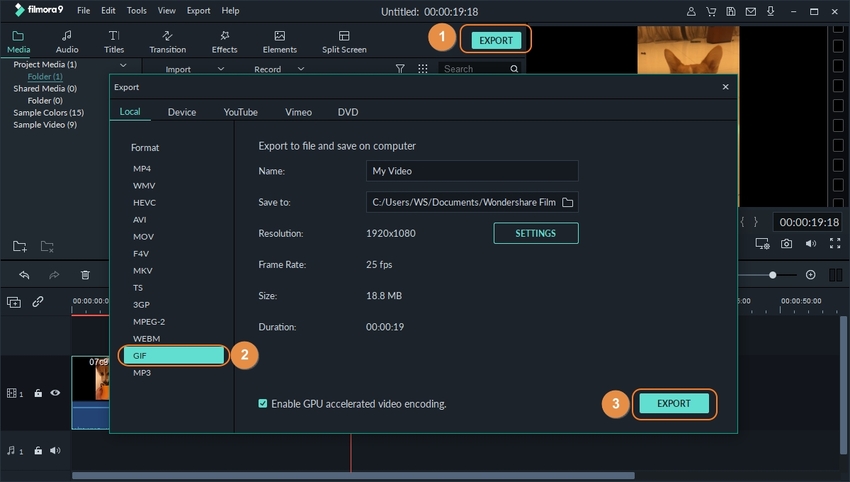
Teil 3. Informationen über WebM
Was ist WebM?
Das von Google gesponserte WebM-Format wurde 2010 eingeführt. Bei den WebM-Dateien handelt es sich um lizenzfreie Videoclips oder Audio-Tracks, die auf allen HTML5-Seiten mit integriertem Media-Player abgespielt werden können. Das WebM-Format wird jedoch hauptsächlich für das Streaming von Videos und Audios über das Internet verwendet.
WebM-Dateien stammen aus der .MKV-Familie, haben eine gute Bildqualität, eine geringe Größe und verwenden das lizenzfreie VP9- und Opus-Format für die Video- bzw. Audiocodierung.
| WebM-Dateien | |
|---|---|
| Codecs | Neueste: VP9 (video), Opus (audio) | Earlier: VP8 (video), Vorbis (audio) |
| Qualität | Fast so gut wie *.MP4 Bildqualität |
| Dateigröße | Die Dateien sind im Vergleich zu *.MP4 oder anderen Formaten kleiner |
| Anbieter/Entwickler | Gesponsert von Google |
| Patente | 100% lizenzfrei |
Zusammenfassung
Die Konvertierung einer WebM-Datei in GIFs ist ganz einfach, sei es mit einem Online Converter, der seine Dienste kostenlos anbietet oder sogar mit einem kostenpflichtigen Programm, das Sie herunterladen und auf Ihrem PC installieren können, um die Konvertierung durchzuführen, ohne überhaupt online zu gehen.
Dennoch bleibt Wondershare Filmora das beste Programm, weil es eine einfache Benutzeroberfläche hat und verschiedene Formate unterstützt, was nicht viele seiner Konkurrenten von anderen Anbietern bieten.
Der Wondershare UniConverter unterstützt die Videoformate MP4, AVI, MPEG, WMV, MOV und 3GP und konvertiert sie in GIF. Es gibt auch eine andere Möglichkeit, Bilder in GIFs zu konvertieren.
- · Bearbeiten, komprimieren und konvertieren sind die Hauptfunktionen des UniConverter.
- · Die Geschwindigkeit der Konvertierung und des Downloads ist schnell.
- · Ermöglicht die Übertragung von Videos vom Computer auf ein iPhone oder Android-Handy, ohne iTunes zu verwenden.
- · Dank der intuitiven Oberfläche der Software sehr einfach zu bedienen.
- · System verfügbar: Mac und Windows




